效果图制作思路非常简单,用液化滤镜把人物脸部进行扩散处理;然后添加图层蒙版,用喷溅画笔涂出喷溅效果,可以多复制几层分别涂出不同的效果;最后给底层的效果上色即可。
最终效果

1、首先在PS里面打开素材。

接下来用钢笔工具圈出人物脸庞。
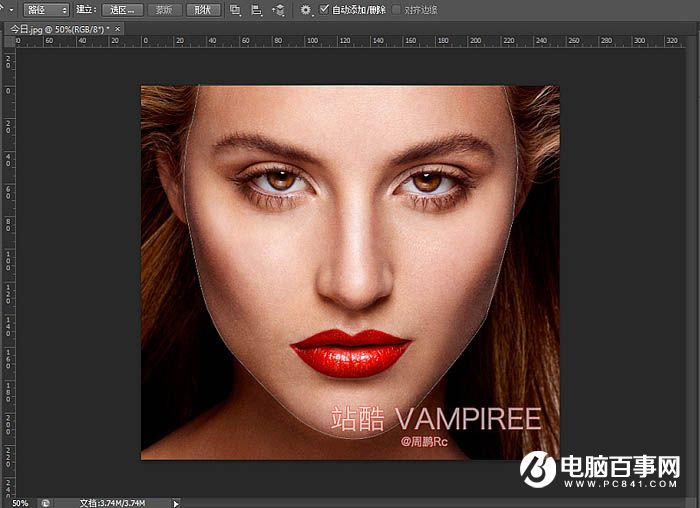
按Ctrl+Enter产生选区。
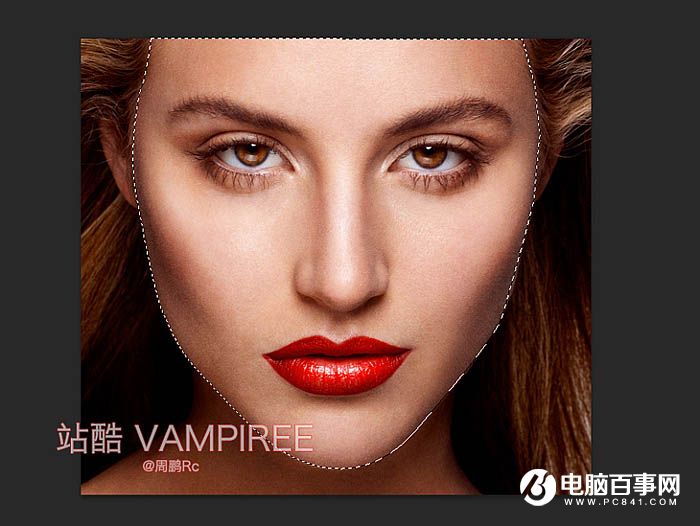
效果图制作思路非常简单,用液化滤镜把人物脸部进行扩散处理;然后添加图层蒙版,用喷溅画笔涂出喷溅效果,可以多复制几层分别涂出不同的效果;最后给底层的效果上色即可。
最终效果

1、首先在PS里面打开素材。

接下来用钢笔工具圈出人物脸庞。
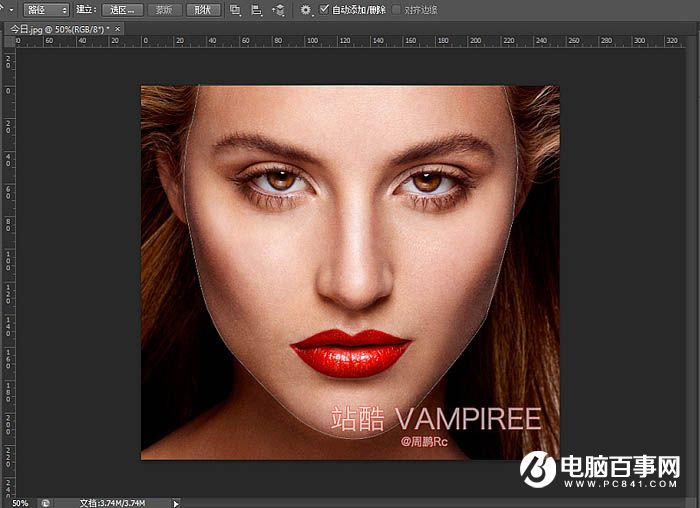
按Ctrl+Enter产生选区。
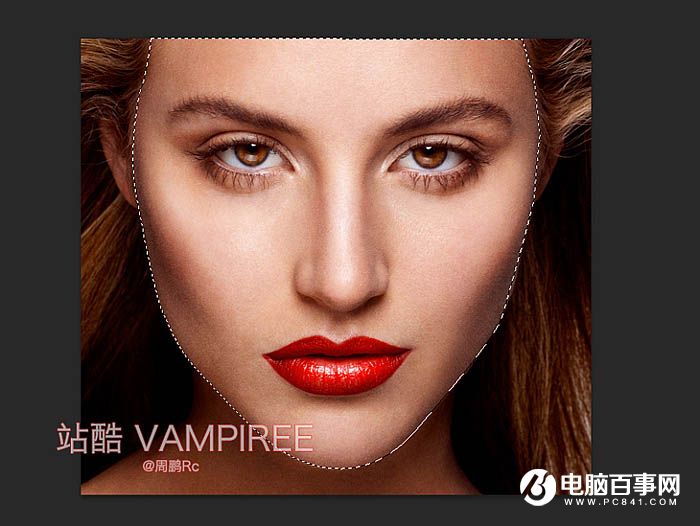

2019-03-27 09:51

2019-03-15 17:06

2019-02-27 11:56

2019-02-14 17:10

2019-01-26 16:48